win10开机桌面图标重新排列如何解决 win10每次开机桌面图标就重新排列怎么办
更新时间:2022-11-29 10:01:49作者:qiaoyun
我们经常会在电脑桌面上放置很多图标,也会根据自己的喜好将图标排列好,可是有win10系统用户却发现每次开机桌面图标就重新排列了,让用户们很是困扰,不知道该怎么办,大家不用担心,今天就给大家讲解一下win10开机桌面图标重新排列的详细解决方法吧。
方法如下:
1、打开运行,输入命令Gpedit.msc,点击确定。
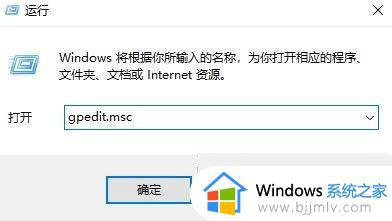
2、在本地策略组编辑器中打开用户配置/管理模板/桌面。
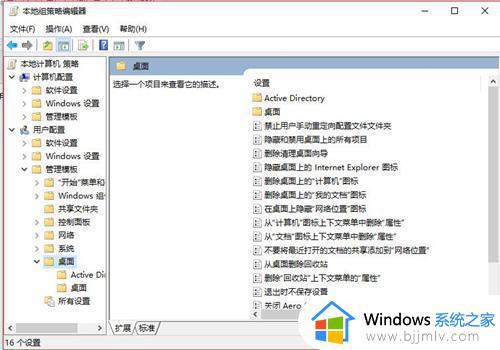
3、在右侧找到退出时不保存设置,双击打开。
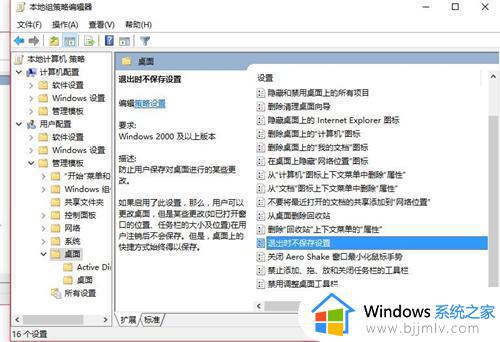
4、在新窗口中选择已禁用,点击确定。
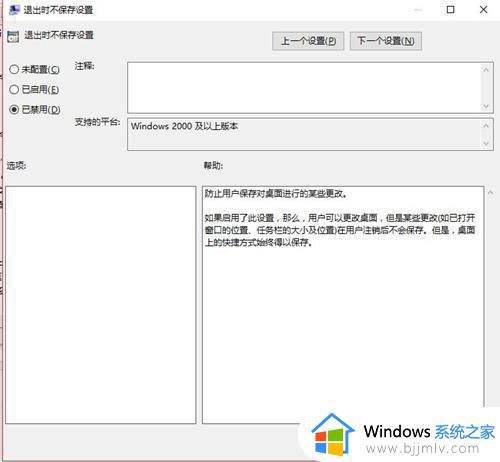
上述给大家讲解的就是win10每次开机桌面图标就重新排列的详细解决方法,如果你有遇到一样情况的话,就可以学习上面的方法步骤来进行操作。
win10开机桌面图标重新排列如何解决 win10每次开机桌面图标就重新排列怎么办相关教程
- win10桌面图标总是重新排列怎么办 win10桌面图标老是重新排列处理方法
- win10图标自动排列怎么关掉 win10如何取消桌面图标自动排列
- win10桌面图标每次开机都乱怎么办 win10桌面图标每次重启都变乱解决方法
- win10桌面图标刷新就重排怎么办 win10桌面图标刷新就乱处理方法
- win10桌面图标重启就重排怎么办 win10如何锁定桌面图标不让乱动
- win10桌面图标自动排列怎么取消 win10桌面如何取消图标自动排序
- win10开机桌面图标错乱怎么办 win10一开机桌面图标乱了解决方法
- win10开机桌面无限刷新解决方法 win10开机桌面一直刷新怎么办
- win10桌面图标不能移动怎么办 win10 桌面图标 移动不了如何解决
- win10桌面图标不见了怎么办 win10电脑桌面图标消失如何解决
- win10如何看是否激活成功?怎么看win10是否激活状态
- win10怎么调语言设置 win10语言设置教程
- win10如何开启数据执行保护模式 win10怎么打开数据执行保护功能
- windows10怎么改文件属性 win10如何修改文件属性
- win10网络适配器驱动未检测到怎么办 win10未检测网络适配器的驱动程序处理方法
- win10的快速启动关闭设置方法 win10系统的快速启动怎么关闭
热门推荐
win10系统教程推荐
- 1 windows10怎么改名字 如何更改Windows10用户名
- 2 win10如何扩大c盘容量 win10怎么扩大c盘空间
- 3 windows10怎么改壁纸 更改win10桌面背景的步骤
- 4 win10显示扬声器未接入设备怎么办 win10电脑显示扬声器未接入处理方法
- 5 win10新建文件夹不见了怎么办 win10系统新建文件夹没有处理方法
- 6 windows10怎么不让电脑锁屏 win10系统如何彻底关掉自动锁屏
- 7 win10无线投屏搜索不到电视怎么办 win10无线投屏搜索不到电视如何处理
- 8 win10怎么备份磁盘的所有东西?win10如何备份磁盘文件数据
- 9 win10怎么把麦克风声音调大 win10如何把麦克风音量调大
- 10 win10看硬盘信息怎么查询 win10在哪里看硬盘信息
win10系统推荐